Hry jsou součástí operačního systému Windows 7 a jsou ve výchozím nastavení zapnuty (kromě Windows 7 Pro Edition). Neexistuje žádný snadný a bezpečný způsob, jak tyto vestavěné výchozí hry úplně odstranit nebo odinstalovat, ale určitě je můžete vypnout a odebrat k nim přístup, pokud je zjistíte jako malé nebo žádné.
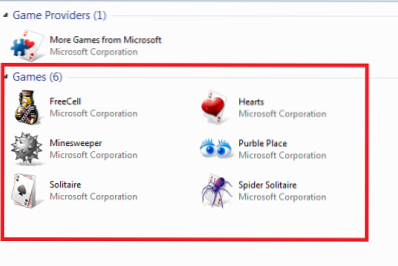
V tomto článku vám řekneme, jak snadno vypnout výchozí hry pro Windows 7 a poté odstranit jejich položku z nabídky Start. To je obzvláště užitečné, pokud zjistíte, že vy sami, vaši rodinní příslušníci nebo vaši zaměstnanci ztrácíte příliš mnoho času hraním těchto her.
Vypněte Windows 7 Games
Chcete-li tak učinit, klikněte na Start, do vyhledávacího pole zadejte „Funkce systému Windows“ a stiskněte klávesu Enter. Tím se ve vašem počítači otevřou „Funkce systému Windows“. Obrazovka nabízí možnosti zapnutí nebo vypnutí určitých funkcí systému Windows.
Vyhledejte v okně položku „Hry“. Zrušte zaškrtnutí políčka vedle této složky.
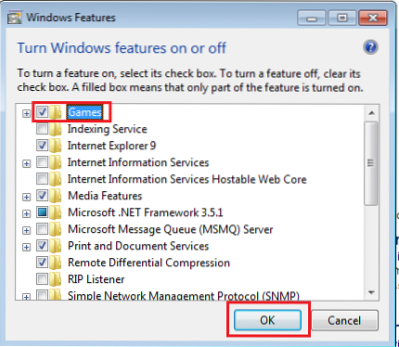
Nyní trpělivě počkejte několik minut, než Windows provede nezbytné změny funkcí.
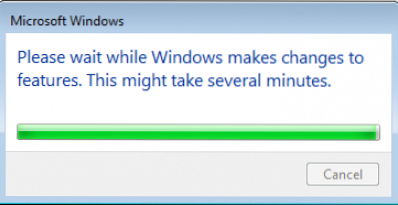
Po dokončení úkolu ukončete hru a zkuste spustit Hry z nabídky Start. Neměli byste žádné najít a uvidíte zprávu: Nebyly nalezeny žádné hry.
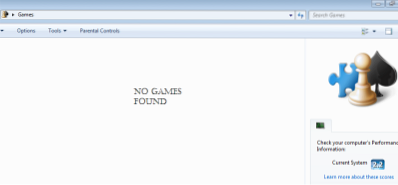
Nyní jsme dokončili úkol úspěšně vypnout hry pro Windows 8, pokračujme dále a podívejte se, jak odstranit položku Hry z nabídky Start systému Windows 7.
Odeberte Hry z nabídky Start systému Windows 7
Proces je jednoduchý a přímý. Jednoduše klikněte pravým tlačítkem na nabídku „Start“ a vyberte „Vlastnosti“.
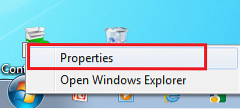
Poté ze 3 zobrazených karet vyberte „Nabídka Start“.
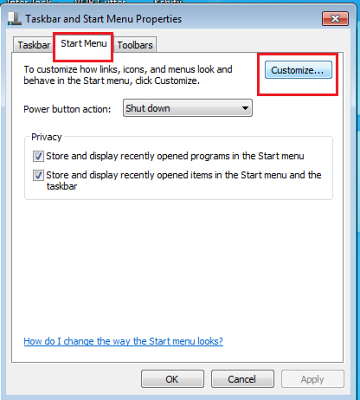
Dále klikněte na „Přizpůsobit“ a přejděte dolů, dokud v seznamu nenajdete „Hry“. Stačí zaškrtnout možnost „Nezobrazovat tuto položku“ a kliknout na „OK“.
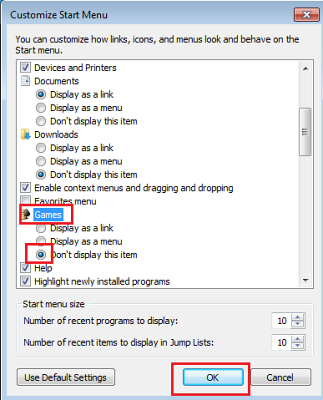
Když nyní příště otevřete nabídku Start, neměli byste najít, že by hry byly uvedeny v nabídce Start.
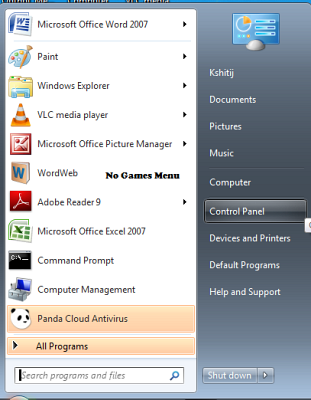
Pokud nechcete, aby kdokoli tyto hry povolil, ujistěte se, že jste jediným uživatelem s oprávněním správce a všichni ostatní uživatelé jsou standardní uživatelé. Abyste byli dvojnásobně v bezpečí, můžete upravit Zásady skupiny a odebrat možnost Přidat nebo odebrat funkce a hry systému Windows z nabídky Start.
POZNÁMKA: Může existovat způsob úplného odstranění her odstraněním určitých položek v následujícím klíči registru, ale nezkoušeli jsme to a nedoporučujeme to, protože to nemusí být bezpečné:
HKEY_LOCAL_MACHINE \ Software \ Microsoft \ Windows \ CurrentVersion \ GamesUX \ Games
Doufám, že to pomůže!
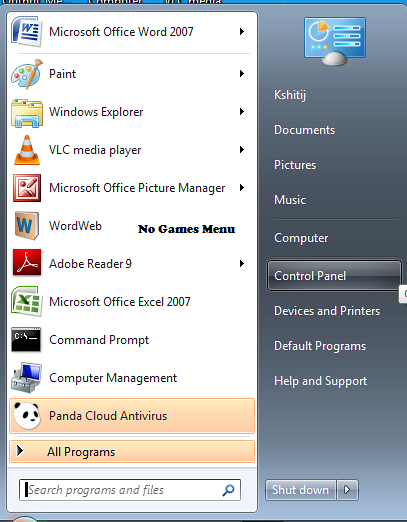
 Phenquestions
Phenquestions


